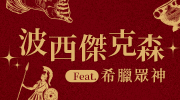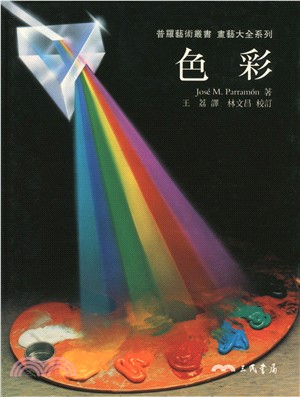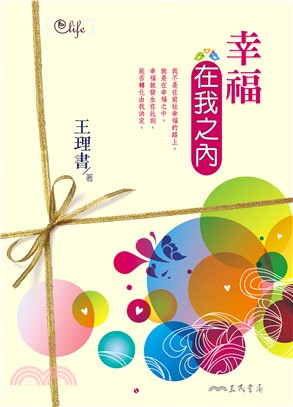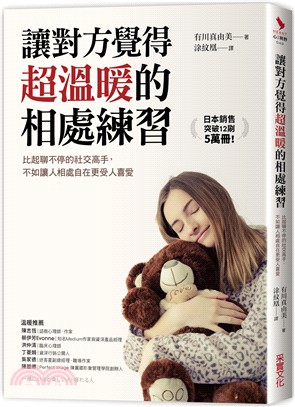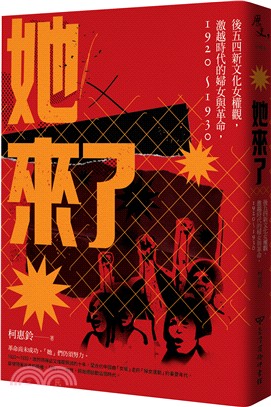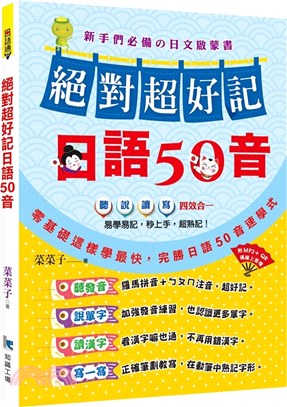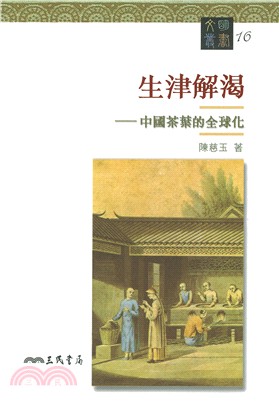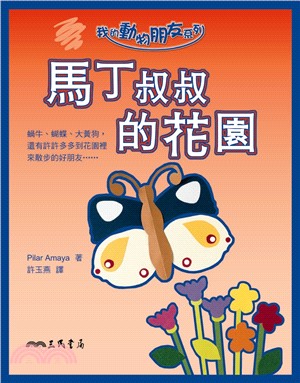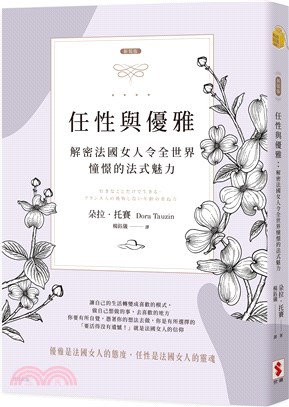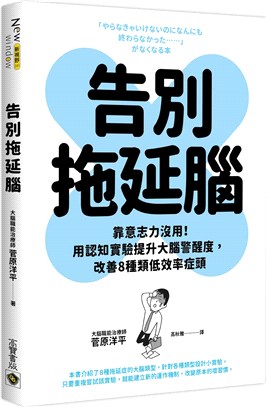電腦辦公實戰從入門到精通(超值版)(簡體書)
商品資訊
系列名:實戰從入門到精通系列
ISBN13:9787115352514
出版社:人民郵電出版社
作者:龍馬工作室 編著
出版日:2014/06/01
裝訂/頁數:平裝/282頁
規格:23.5cm*16.8cm (高/寬)
版次:1版1次
商品簡介
目次
相關商品
商品簡介
《電腦辦公實戰從入門到精通(超值版)》通過精選案例引導讀者深入學習,系統地介紹了電腦辦公的相關知識和方法。全書共分22章。第1~4章主要介紹電腦辦公的基本知識,包括電腦辦公所需的設備和軟體、電腦的基本操作、電腦打字,以及電腦辦公軟體的管理等;第5~8章主要介紹Word文檔的製作方法,包括月末總結報告的製作、辦公室裝修協議的製作、公司宣傳彩頁的製作,以及文檔的檢查、審閱與列印等;第9~14章主要介紹Excel報表的製作方法,包括製作產品記錄清單、製作公司訂單流程圖、製作年銷售額對比圖、計算員工工資、設計產品銷售透視表和透視圖,以及Excel函數和公式的運用等;第15~16章主要介紹幻燈片的製作,包括製作新員工培訓幻燈片和個人年終總結發言幻燈片等;第17章主要介紹Outlook的使用方法;第18~22章主要介紹如何利用網路輔助辦公、辦公設備的使用方法、Office的輔助軟體、Office 2010元件的協同應用,以及手機移動辦公等。
在《電腦辦公實戰從入門到精通(超值版)》附贈的DVD多媒體教學光碟中,包含了16小時與圖書內容同步的視頻教學錄影及所有案例的配套素材和結果檔。此外,還贈送了大量相關學習內容的教學錄影、Word常用文書範本、Excel實用表格範本及擴展學習電子書等。為了滿足讀者在手機和平板電腦上學習的需要,光碟中還贈送了本書教學錄影的手機版視頻學習檔。
《電腦辦公實戰從入門到精通(超值版)》不僅適合電腦辦公的初、中級讀者學習使用,也可以作為各類院校相關專業學生和電腦培訓班學員的教材或輔導用書。
在《電腦辦公實戰從入門到精通(超值版)》附贈的DVD多媒體教學光碟中,包含了16小時與圖書內容同步的視頻教學錄影及所有案例的配套素材和結果檔。此外,還贈送了大量相關學習內容的教學錄影、Word常用文書範本、Excel實用表格範本及擴展學習電子書等。為了滿足讀者在手機和平板電腦上學習的需要,光碟中還贈送了本書教學錄影的手機版視頻學習檔。
《電腦辦公實戰從入門到精通(超值版)》不僅適合電腦辦公的初、中級讀者學習使用,也可以作為各類院校相關專業學生和電腦培訓班學員的教材或輔導用書。
目次
第1章 認識電腦辦公
本章視頻教學時間:23分鐘
工欲善其事,必先利其器。電腦辦公需要一系列的硬體設備和軟體工具。做好了充分的準備,就可以輕鬆實現辦公自動化了。
1.1 電腦辦公必備設備 002
1.1.1 電腦 002
1.1.2 印表機 002
1.1.3 影印機 003
1.1.4 掃描器 003
1.1.5 傳真機 003
1.1.6 投影儀 004
1.1.7 其他設備 004
1.2 電腦辦公必備軟體 004
1.2.1 文件處理類 004
1.2.2 文字輸入類 005
1.2.3 溝通交流類 006
1.2.4 網路應用類 006
1.2.5 安全防護類 006
1.2.6 影音圖像類 007
1.2.7 輔助辦公類 007
高手私房菜 007
第2章 熟悉電腦的基本操作
本章視頻教學時間:26分鐘
電腦檔如同一件一件的衣服,而資料夾就像是衣櫃。在Windows 7中,你可以輕鬆地整理“衣服”和“衣櫃”,也根據自己的喜好隨心所欲地設置桌面。
2.1 實例1——熟悉電腦桌面 010
2.1.1 設置桌面背景 010
2.1.2 更改桌面圖示 011
2.1.3 設置【開始】菜單 012
2.1.4 設置快速啟動欄 014
2.1.5 工作列的基本操作 015
2.2 實例2——視窗的操作 016
2.2.1 調整視窗的大小 016
2.2.2 最大與最小化視窗 017
2.2.3 還原與關閉窗口 017
2.3 實例3——管理檔和資料夾 018
2.3.1 認識檔案類型 018
2.3.2 查看文件的副檔名 018
2.3.3 查看檔或資料夾的屬性 019
2.3.4 打開和關閉文件或資料夾 019
2.3.5 複製、移動檔或資料夾 020
2.3.6 更改檔或資料夾的名稱 021
2.3.7 搜索文件或資料夾 022
2.3.8 顯示、隱藏檔或資料夾 023
2.3.9 刪除檔或資料夾 025
2.4 實例4——快捷方式的基本操作 026
2.4.1 創建快捷方式 026
2.4.2 使用快捷方式快速啟動程式 027
高手私房菜 028
第3章 輕鬆學會打字
本章視頻教學時間:1小時17分鐘
打字是用戶和電腦進行交流的最主要途徑。使用者可以根據自己的喜好選擇不同的輸入法。
3.1 實例1——輸入法管理 030
3.1.1 認識輸入法 030
3.1.2 挑選適合自己的輸入法 030
3.1.3 安裝與刪除輸入法 030
3.1.4 切換輸入法 032
3.1.5 設置默認輸入法 032
3.2 實例2——使用拼音打字 033
3.3 實例3——使用五筆打字 035
3.3.1 認識五筆字根在鍵盤上的分佈 035
3.3.2 學五筆字根助記歌 036
3.3.3 用五筆輸入漢字 037
3.3.4 片語的使用 039
3.4 實例4——手寫輸入文字 040
3.5 實例5——語音輸入文字 040
高手私房菜 043
第4章 管理電腦中的辦公軟體
本章視頻教學時間:19分鐘
安裝電腦辦公軟體,可以為工作帶來方便。如果使用者覺得有些辦公軟體使用起來很不趁手,還可以將其卸載。有效地管理辦公軟體,可以使工作得心應手。
4.1 電腦辦公需要掌握哪些軟體 046
4.2 實例1——安裝辦公軟體 046
4.3 實例2——啟動辦公軟體的常用方法 047
4.4 實例3——退出辦公軟體的常用方法 049
4.5 實例4——卸載辦公軟體 050
高手私房菜 052
第5章 用Word製作月末總結報告
本章視頻教學時間:54分鐘
月末總結報告就是總結上一個月的主要活動。Word 2010的基本功能就是記錄文本文檔,設置文本的字體樣式、段落樣式,並能夠方便地對文本進行修改。因此,Word 2010為製作月末總結報告提供了一個很好的平臺。
5.1 認識Word 2010的介面 054
5.2 實例1——新建“月末總結報告”文檔 056
5.2.1 新建文檔 056
5.2.2 保存月末總結文檔 056
5.3 實例2——輸入月末總結內容 057
5.4 實例3——設置字體、字型大小及字形 058
5.5 實例4——設置段落對齊方式 059
5.6 實例5——修改內容 060
5.6.1 使用滑鼠選取文本 060
5.6.2 移動文本的位置 061
5.6.3 刪除與修改錯誤的文本 061
5.6.4 查找與替換文本 062
高手私房菜 064
第6章 用Word 製作辦公室裝修協議
本章視頻教學時間:46分鐘
製作辦公室裝修協定,不僅需要協定內容合理規範,更要使文檔格式工整、美觀,這樣才能使協議的條理更清晰,責任更明確。
6.1 實例1——新建“辦公室裝修協議”文檔 066
6.2 實例2——輸入辦公室裝修協定內容 066
6.3 實例3——設置辦公室裝修協定文檔的字體樣式 067
6.3.1 設置字體和字型大小 067
6.3.2 設置字元間距、字元縮放和位置 068
6.4 實例4——設置辦公室裝修協定段落樣式 068
6.4.1 設置段落對齊方式 068
6.4.2 設置段落縮進 069
6.4.3 設置段落間距 069
6.4.4 設置行間距 070
6.5 實例5——添加專案符號和編號 071
6.5.1 添加專案符號 071
6.5.2 添加編號 072
6.6 實例6——添加頁眉和頁腳 072
6.6.1 插入頁眉和頁腳 073
6.6.2 修改頁眉和頁腳 073
6.7 實例7——設置辦公室裝修協定目錄 074
6.7.1 提取目錄 074
6.7.2 更新目錄 076
高手私房菜 076
第7章 用Word 製作公司宣傳彩頁
本章視頻教學時間:1小時11分鐘
Word 2010提供的美化文檔功能可以幫助每一位辦公室人員製作一份色彩絢麗、能夠充分展示公司形象的公司宣傳彩頁。
7.1 實例1——設置公司宣傳頁頁面版式 078
7.1.1 設置頁邊距 078
7.1.2 設置紙張 079
7.1.3 設置版式 080
7.1.4 設置文檔網格 080
7.2 實例2——使用藝術字美化宣傳彩頁 081
7.2.1 插入藝術字 081
7.2.2 修改藝術字樣式 082
7.3 實例3——設置宣傳頁頁面顏色 084
7.4 實例4——創建公司產品銷量表格 085
7.4.1 創建快速表格 085
7.4.2 使用表格功能表創建表格 085
7.4.3 使用【插入表格】對話方塊創建表格 085
7.5 實例5——設置表格對齊方式 086
7.6 實例6——編輯表格 086
7.6.1 插入行或者列 087
7.6.2 合併儲存格 087
7.6.3 拆分儲存格 087
7.7 實例7——美化表格 088
7.7.1 設置表格邊框 088
7.7.2 設置表格網底 089
7.8 實例8——插入與設置圖片和剪貼畫 089
7.8.1 插入與設置圖片 089
7.8.2 插入與設置剪貼畫 091
7.8.3 保存文檔 092
高手私房菜 092
第8章 用Word檢查、審閱與列印崗位職責書
本章視頻教學時間:47分鐘
一份專業的崗位職責書文檔,其內容必須要正確和完整。Word 2010提供的檢查、審閱與列印功能,可以讓錯誤無處藏身。
8.1 實例1——創建崗位職責書 094
8.2 實例2——檢查拼寫與校對語法 094
8.2.1 設置自動拼寫與語法檢查 095
8.2.2 修改錯誤的拼寫和語法 096
8.3 實例3——使用批註 096
8.3.1 添加批註 096
8.3.2 編輯批註 098
8.3.3 查看批註 098
8.3.4 刪除批註 099
8.4 實例4——使用修訂 101
8.4.1 修訂崗位職責書 101
8.4.2 分類查看修訂 102
8.4.3 接受修訂 102
8.4.4 拒絕修訂 103
8.5 實例5——在不同視圖下查看崗位職責書文檔 104
8.6 實例6——預覽列印效果 106
8.7 實例7——列印文檔 107
高手私房菜 107
第9章 用Excel製作產品記錄清單
本章視頻教學時間:1小時4分鐘
產品記錄清單是較簡單的報表,在製作時主要涉及了Excel 2010的基本操作,包括新建工作表、輸入內容、快速填充表格資料、儲存格的操作、行和列的基本操作等內容。
9.1 認識Excel 2010的工作介面 110
9.2 實例1——設置工作薄 111
9.2.1 更改工作表的名稱 111
9.2.2 創建新的工作表 111
9.2.3 選擇單個或多個工作表 112
9.2.4 工作表的複製與移動 112
9.2.5 刪除工作表 113
9.3 實例2——輸入產品記錄清單內容 113
9.4 實例3——凍結工作表視窗 114
9.5 實例4——快速填充表格資料 115
9.5.1 使用填充柄填充表格資料 115
9.5.2 使用填充命令填充表格資料 115
9.5.3 使用數值序列填充表格資料 116
9.6 實例5——儲存格的操作 116
9.6.1 插入儲存格 116
9.6.2 刪除儲存格 117
9.6.3 合併儲存格 117
9.7 實例6——設置工作表內容格式 117
9.7.1 設置字體和字型大小 118
9.7.2 設置字體顏色 118
9.7.3 設置邊框和網底 118
9.7.4 設置數位格式 119
9.8 實例7——行和列的操作 120
9.8.1 選擇行和列 120
9.8.2 插入行和列 121
9.8.3 刪除行和列 121
9.8.4 調整行高和列寬 122
9.9 實例8——設置字體對齊方式 123
高手私房菜 124
第10章 用Excel製作公司訂單流程圖
本章視頻教學時間:53分鐘
使用插圖與藝術字,可以讓Excel工作表不再單調。
10.1 分析“公司訂單處理流程圖” 126
10.2 實例1——插入並設置系統提供的形狀 126
10.2.1 插入形狀 126
10.2.2 在形狀中插入文字 127
10.2.3 設置形狀效果 128
10.3 實例2——插入藝術字 128
10.3.1 添加藝術字 128
10.3.2 設置藝術字的格式 129
10.4 實例3——使用SmartArt圖形和形狀 132
10.4.1 插入SmartArt圖形 132
10.4.2 設置SmartArt圖形 133
10.4.3 更改SmartArt圖形佈局 134
10.4.4 更改形狀樣式 135
10.5 實例4——使用圖片 135
10.5.1 插入圖片 135
10.5.2 快速應用圖片樣式 136
10.5.3 調整圖片大小和裁剪圖片 136
10.5.4 壓縮圖片檔 137
10.5.5 調整圖片的顯示 137
10.5.6 添加邊框和圖片效果 138
10.5.7 設置圖片版式 138
10.5.8 設置背景圖片 139
高手私房菜 140
第11章 用Excel製作年銷售額對比圖
本章視頻教學時間:42分鐘
使用直觀的圖表創建對比圖,可以更加清晰地展現年銷售額中資料的特性及其之間的關係,進而提高報表的可讀性。
11.1 分析“年銷售額對比圖” 142
11.2 圖表及其特點 142
11.3 實例1——輸入資料內容 143
11.4 實例2——創建圖表 144
11.4.1 設置圖表選項 144
11.4.2 添加資料標籤 145
11.4.3 添加模擬運算表 145
11.4.4 添加標題 146
11.5 實例3——修改圖表 146
11.5.1 更改圖表類型 147
11.5.2 移動和複製圖表 147
11.5.3 在圖表中添加資料 148
11.5.4 調整圖表大小 149
11.5.5 設置與隱藏格線 149
11.5.6 顯示與隱藏圖表 150
11.5.7 圖表的排列組合 151
11.6 實例4——美化圖表 152
11.6.1 設置圖表的格式 152
11.6.2 美化圖表文字 153
11.6.3 添加藝術字 153
高手私房菜 154
第12章 用Excel計算員工工資
本章視頻教學時間:41分鐘
用Excel 2010來計算員工工資,可以使用它強大的自動化計算功能,通過公式和函數來計算結果,可以提高工作效率。
12.1 實例1——儲存格引用 156
12.1.1 儲存格引用與引用樣式 156
12.1.2 相對參照和絕對引用 157
12.1.3 混合引用 158
12.2 實例2——使用公式計算員工月銷售量 159
12.2.1 瞭解公式 159
12.2.2 公式的輸入與編輯 159
12.2.3 公式的審核 161
12.3 實例3——使用函數計算員工獎金 164
12.3.1 瞭解函數 164
12.3.2 使用函數進行計算 164
12.4 實例4——計算員工應發工資 165
12.5 實例5——使用印表機列印工作表 165
高手私房菜 166
第13章 用Excel設計產品銷售透視表與透視圖
本章視頻教學時間:25分鐘
樞紐分析表可以清晰地展現資料的匯總情況,對資料的分析和決策起到至關重要的作用。
13.1 實例1——設計產品銷售額透視表 168
13.1.1 創建銷售業績透視表 168
13.1.2 編輯透視表 169
13.1.3 美化透視表 171
13.2 實例2——設計產品銷售額透視圖 173
13.2.1 創建資料透視圖 173
13.2.2 編輯資料透視圖 174
13.2.3 美化數據透視圖 175
高手私房菜 176
第14章 用Excel分析學生成績表
本章視頻教學時間:48分鐘
掌握處理和分析各種資料的方法,熟練應對Excel中的大量資料,可以輕輕鬆松辦公。本章介紹使用Excel分析學生成績表的方法和技巧。
14.1 實例1——設置資料的有效性 178
14.1.1 設置字元長度 178
14.1.2 設置輸入錯誤時的警告資訊 179
14.1.3 設置輸入前的提示資訊 179
14.2 實例2——排序資料 180
14.2.1 單條件排序 180
14.2.2 多條件排序 181
14.2.3 按行排序 182
14.2.4 按列排序 182
14.2.5 自訂排序 183
14.3 實例3——篩選資料 185
14.3.1 自動篩選 185
14.3.2 高級篩選 186
14.3.3 自訂篩選 187
14.4 實例4——使用條件格式 187
14.4.1 條件格式綜述 188
14.4.2 設定條件格式 188
14.4.3 管理和清除條件格式 189
14.5 實例5——資料的分類匯總 190
14.5.1 簡單分類匯總 190
14.5.2 多重分類匯總 191
14.5.3 分級顯示資料 192
14.5.4 清除分類匯總 192
14.6 實例6——合併計算 193
高手私房菜 194
第15章 製作新員工培訓幻燈片
本章視頻教學時間:49分鐘
在製作員工培訓PPT時設置動畫效果,可以讓幻燈片內容通過不同的方式動起來;在幻燈片之間設置切換效果,可以讓每一張幻燈片給人耳目一新的感覺。
15.1 認識PowerPoint 2010的工作介面 196
15.2 實例1——新建演示文稿 197
15.3 實例2——輸入和編輯內容 197
15.3.1 輸入內容 197
15.3.2 編輯內容 198
15.4 實例3——設置字體格式 199
15.5 實例4——設置段落格式 199
15.5.1 設置段落的對齊方式 200
15.5.2 設置段落縮進方式 200
15.5.3 設置行距與段間距 201
15.5.4 段落分欄 202
15.6 實例5——添加幻燈片 202
15.6.1 添加新幻燈片 202
15.6.2 添加已有幻燈片 204
15.7 實例6——設置幻燈片主題 205
15.8 實例7——設置幻燈片動畫效果 205
15.9 實例8——設置幻燈片切換效果 206
15.10 實例9——讓PPT自動演示 207
15.10.1 排練計時 208
15.10.2 錄製幻燈片演示 208
15.11 實例10——列印幻燈片 209
高手私房菜 210
第16章 製作個人年終總結發言幻燈片
本章視頻教學時間:1小時4分鐘
一份內容豐富、樣式新穎的報告PPT,更能夠有效地傳達需要表達的資訊。因此,在製作個人年終總結報告PPT時,添加一些圖片、藝術字和表格等元素,一定會有意想不到的效果。
16.1 實例1——製作首頁幻燈片 212
16.1.1 添加藝術字 212
16.1.2 設置藝術字 212
16.2 實例2——設計包含圖片的幻燈片頁面 213
16.2.1 插入圖片 213
16.2.2 調整圖片的大小 213
16.2.3 裁剪圖片 214
16.2.4 為圖片設置樣式 214
16.3 實例3——設計包含形狀的幻燈片頁面 215
16.3.1 繪製形狀 215
16.3.2 調整形狀 216
16.3.3 組合形狀 216
16.3.4 設置形狀的樣式 217
16.4 實例4——設計包含表格的幻燈片頁面 217
16.4.1 插入表格 217
16.4.2 輸入文字並設置對齊方式 218
16.4.3 設置表格樣式 218
16.5 實例5——設計包含SmartArt圖形的幻燈片頁面 218
16.5.1 插入SmartArt圖形 219
16.5.2 編輯SmartArt圖形 219
16.6 實例6——設計包含圖表的幻燈片頁面 220
16.6.1 插入圖表 220
16.6.2 設計圖表 220
16.7 實例7——設計結束幻燈片 221
16.8 實例8——查看製作的PPT 221
16.8.1 普通視圖 221
16.8.2 幻燈片流覽視圖 221
16.8.3 備註頁視圖 222
16.8.4 閱讀檢視 222
16.9 實例9——插入超連結 222
16.9.1 連結到現有檔 223
16.9.2 連結到其他幻燈片 223
16.9.3 連結到電子郵件 224
16.9.4 連結到網頁 224
16.10 實例10——設置幻燈片動畫效果 224
16.11 實例11——設置幻燈片切換效果 225
16.12 實例12——開始演示幻燈片 226
16.12.1 從頭開始放映 226
16.12.2 從當前幻燈片開始放映 226
16.12.3 自訂多種放映方式 227
16.12.4 放映時隱藏指定幻燈片 227
高手私房菜 228
第17章 使用Outlook收發郵件
本章視頻教學時間:24分鐘
使用Outlook 2010,可以方便地收發電子郵件並管理連絡人資訊,實現人與人之間便捷的資訊通信和聯絡。
17.1 認識Outlook的工作介面 230
17.2 實例1——創建與管理帳戶 230
17.2.1 創建郵件帳戶 231
17.2.2 管理郵箱帳戶 231
17.3 實例2——發送郵件 232
17.4 實例3——接收郵件 233
17.5 實例4——回復郵件 234
17.6 實例5——管理郵件 235
17.7 實例6——管理連絡人 235
高手私房菜 236
第18章 利用網路輔助辦公
本章視頻教學時間:1小時6分鐘
網路是一個資源豐富的世界,學會上網,可以看見更廣闊的天地。
18.1 認識IE流覽器 238
18.2 實例1——利用網路搜索資源 238
18.3 實例2——從網上下載資料 239
18.3.1 去哪下載 239
18.3.2 怎樣下載 239
18.3.3 下載音樂 242
18.4 實例3——收藏喜歡的網站 242
18.4.1 將流覽的網頁添至我的最愛 242
18.4.2 刪除我的最愛中的檔 243
18.5 實例4——保存網頁上的內容 244
18.5.1 保存網頁上的圖片 244
18.5.2 保存網頁上的文字 244
18.6 實例5——使用郵箱發送電子郵件 245
18.7 實例6——使用QQ傳輸檔 245
18.8 實例7——使用飛鴿傳書在局域網傳輸檔 246
高手私房菜 246
第19章 辦公設備的使用
本章視頻教學時間:33分鐘
使用辦公設備進行辦公,可以使辦公流程更加自動化,員工的工作效率更高,工作成果更加顯著。
19.1 實例1——印表機的連接與使用 248
19.2 實例2——投影儀的連接與使用 251
19.3 實例3——掃描器的連接和配置 252
19.4 實例4——使用U盤或移動硬碟 253
19.4.1 使用U盤或移動硬碟傳遞資料 253
19.4.2 使用U盤或移動硬碟製作系統安裝盤 253
19.4.3 使用U盤或移動硬碟備份系統 254
19.5 實例5——路由器的連接和配置 256
高手私房菜 256
第20章 Office 2010的高級辦公應用——使用輔助外掛程式
本章視頻教學時間:17分鐘
使用Office輔助工具可以使用戶在完成某項任務時節省大量的時間,並使Office 2010的操作更加方便快捷。
20.1 實例1——使用Excel增強盒子繪製斜線表頭 258
20.2 實例2——使用Excel增強盒子選擇最大儲存格 258
20.3 實例3——使用OfficeTab在Word中加入標籤 259
20.4 實例4——轉換PPT為Flash動畫 261
高手私房菜 262
第21章Office 2010的協同應用——Office組件間的協作
本章視頻教學時間:24分鐘
在使用比較頻繁的辦公軟體中,Word、Excel和PowerPoint之間的資源是可以共用及相互調用的,這樣可以提高工作的效率。
21.1 實例1——Word與Excel之間的協作 264
21.1.1 在Word中創建Excel工作表 264
21.1.2 在Word中調用Excel圖表 264
21.2 實例2——Word與PowerPoint之間的協作 265
21.2.1 在Word中調用PowerPoint演示文稿 265
21.2.2 在Word中調用單張幻燈片 266
21.3 實例3——Excel與PowerPoint之間的協作 266
21.3.1 在PowerPoint中調用Excel工作表 266
21.3.2 在PowerPoint中調用Excel圖表 267
21.4 實例4——Outlook與其他元件之間的協作 267
高手私房菜 270
第22章 Office的跨平臺應用——使用手機移動辦公
本章視頻教學時間:28分鐘
想在公園就能辦公嗎?想在公車上就能辦公嗎?智慧手機就能幫您實現這些願望,使您感受到移動辦公的快捷、高效與便利。
22.1 使用iPhone(ios)查看辦公文檔 272
22.1.1 查看iPhone上的辦公文檔 272
22.1.2 遠程查看電腦上的辦公文檔 273
22.2 使用手機協助辦公 274
22.2.1 收發電子郵件 275
22.2.2 編輯和發送文檔 276
22.2.3 線上交流工作問題 277
22.3 使用手機做報表 277
22.3.1 表與表之間的轉換 277
22.3.2 使用函數求和 278
22.4 使用手機定位幻燈片 279
22.5 使用平板電腦(iPad)編輯Word文檔 280
高手私房菜 282
DVD光碟贈送資源
1. 16小時全程同步教學錄影
2. 11小時Windows 7教學錄影
3. 10小時Photoshop CS5教學錄影
4. 200個Excel常用試算表範本
5. 150個Word常用文書範本
6. 120個Excel實際工作樣表
7. 24個精美PowerPoint範本
8. 五筆字根查詢手冊
9. 常用五筆編碼查詢手冊
10. 電腦維護與故障處理技巧電子書
11. Word 2010精選案例應用電子書
12. Excel 2010精選案例應用電子書
13. 本書所有案例的配套素材和結果檔
本章視頻教學時間:23分鐘
工欲善其事,必先利其器。電腦辦公需要一系列的硬體設備和軟體工具。做好了充分的準備,就可以輕鬆實現辦公自動化了。
1.1 電腦辦公必備設備 002
1.1.1 電腦 002
1.1.2 印表機 002
1.1.3 影印機 003
1.1.4 掃描器 003
1.1.5 傳真機 003
1.1.6 投影儀 004
1.1.7 其他設備 004
1.2 電腦辦公必備軟體 004
1.2.1 文件處理類 004
1.2.2 文字輸入類 005
1.2.3 溝通交流類 006
1.2.4 網路應用類 006
1.2.5 安全防護類 006
1.2.6 影音圖像類 007
1.2.7 輔助辦公類 007
高手私房菜 007
第2章 熟悉電腦的基本操作
本章視頻教學時間:26分鐘
電腦檔如同一件一件的衣服,而資料夾就像是衣櫃。在Windows 7中,你可以輕鬆地整理“衣服”和“衣櫃”,也根據自己的喜好隨心所欲地設置桌面。
2.1 實例1——熟悉電腦桌面 010
2.1.1 設置桌面背景 010
2.1.2 更改桌面圖示 011
2.1.3 設置【開始】菜單 012
2.1.4 設置快速啟動欄 014
2.1.5 工作列的基本操作 015
2.2 實例2——視窗的操作 016
2.2.1 調整視窗的大小 016
2.2.2 最大與最小化視窗 017
2.2.3 還原與關閉窗口 017
2.3 實例3——管理檔和資料夾 018
2.3.1 認識檔案類型 018
2.3.2 查看文件的副檔名 018
2.3.3 查看檔或資料夾的屬性 019
2.3.4 打開和關閉文件或資料夾 019
2.3.5 複製、移動檔或資料夾 020
2.3.6 更改檔或資料夾的名稱 021
2.3.7 搜索文件或資料夾 022
2.3.8 顯示、隱藏檔或資料夾 023
2.3.9 刪除檔或資料夾 025
2.4 實例4——快捷方式的基本操作 026
2.4.1 創建快捷方式 026
2.4.2 使用快捷方式快速啟動程式 027
高手私房菜 028
第3章 輕鬆學會打字
本章視頻教學時間:1小時17分鐘
打字是用戶和電腦進行交流的最主要途徑。使用者可以根據自己的喜好選擇不同的輸入法。
3.1 實例1——輸入法管理 030
3.1.1 認識輸入法 030
3.1.2 挑選適合自己的輸入法 030
3.1.3 安裝與刪除輸入法 030
3.1.4 切換輸入法 032
3.1.5 設置默認輸入法 032
3.2 實例2——使用拼音打字 033
3.3 實例3——使用五筆打字 035
3.3.1 認識五筆字根在鍵盤上的分佈 035
3.3.2 學五筆字根助記歌 036
3.3.3 用五筆輸入漢字 037
3.3.4 片語的使用 039
3.4 實例4——手寫輸入文字 040
3.5 實例5——語音輸入文字 040
高手私房菜 043
第4章 管理電腦中的辦公軟體
本章視頻教學時間:19分鐘
安裝電腦辦公軟體,可以為工作帶來方便。如果使用者覺得有些辦公軟體使用起來很不趁手,還可以將其卸載。有效地管理辦公軟體,可以使工作得心應手。
4.1 電腦辦公需要掌握哪些軟體 046
4.2 實例1——安裝辦公軟體 046
4.3 實例2——啟動辦公軟體的常用方法 047
4.4 實例3——退出辦公軟體的常用方法 049
4.5 實例4——卸載辦公軟體 050
高手私房菜 052
第5章 用Word製作月末總結報告
本章視頻教學時間:54分鐘
月末總結報告就是總結上一個月的主要活動。Word 2010的基本功能就是記錄文本文檔,設置文本的字體樣式、段落樣式,並能夠方便地對文本進行修改。因此,Word 2010為製作月末總結報告提供了一個很好的平臺。
5.1 認識Word 2010的介面 054
5.2 實例1——新建“月末總結報告”文檔 056
5.2.1 新建文檔 056
5.2.2 保存月末總結文檔 056
5.3 實例2——輸入月末總結內容 057
5.4 實例3——設置字體、字型大小及字形 058
5.5 實例4——設置段落對齊方式 059
5.6 實例5——修改內容 060
5.6.1 使用滑鼠選取文本 060
5.6.2 移動文本的位置 061
5.6.3 刪除與修改錯誤的文本 061
5.6.4 查找與替換文本 062
高手私房菜 064
第6章 用Word 製作辦公室裝修協議
本章視頻教學時間:46分鐘
製作辦公室裝修協定,不僅需要協定內容合理規範,更要使文檔格式工整、美觀,這樣才能使協議的條理更清晰,責任更明確。
6.1 實例1——新建“辦公室裝修協議”文檔 066
6.2 實例2——輸入辦公室裝修協定內容 066
6.3 實例3——設置辦公室裝修協定文檔的字體樣式 067
6.3.1 設置字體和字型大小 067
6.3.2 設置字元間距、字元縮放和位置 068
6.4 實例4——設置辦公室裝修協定段落樣式 068
6.4.1 設置段落對齊方式 068
6.4.2 設置段落縮進 069
6.4.3 設置段落間距 069
6.4.4 設置行間距 070
6.5 實例5——添加專案符號和編號 071
6.5.1 添加專案符號 071
6.5.2 添加編號 072
6.6 實例6——添加頁眉和頁腳 072
6.6.1 插入頁眉和頁腳 073
6.6.2 修改頁眉和頁腳 073
6.7 實例7——設置辦公室裝修協定目錄 074
6.7.1 提取目錄 074
6.7.2 更新目錄 076
高手私房菜 076
第7章 用Word 製作公司宣傳彩頁
本章視頻教學時間:1小時11分鐘
Word 2010提供的美化文檔功能可以幫助每一位辦公室人員製作一份色彩絢麗、能夠充分展示公司形象的公司宣傳彩頁。
7.1 實例1——設置公司宣傳頁頁面版式 078
7.1.1 設置頁邊距 078
7.1.2 設置紙張 079
7.1.3 設置版式 080
7.1.4 設置文檔網格 080
7.2 實例2——使用藝術字美化宣傳彩頁 081
7.2.1 插入藝術字 081
7.2.2 修改藝術字樣式 082
7.3 實例3——設置宣傳頁頁面顏色 084
7.4 實例4——創建公司產品銷量表格 085
7.4.1 創建快速表格 085
7.4.2 使用表格功能表創建表格 085
7.4.3 使用【插入表格】對話方塊創建表格 085
7.5 實例5——設置表格對齊方式 086
7.6 實例6——編輯表格 086
7.6.1 插入行或者列 087
7.6.2 合併儲存格 087
7.6.3 拆分儲存格 087
7.7 實例7——美化表格 088
7.7.1 設置表格邊框 088
7.7.2 設置表格網底 089
7.8 實例8——插入與設置圖片和剪貼畫 089
7.8.1 插入與設置圖片 089
7.8.2 插入與設置剪貼畫 091
7.8.3 保存文檔 092
高手私房菜 092
第8章 用Word檢查、審閱與列印崗位職責書
本章視頻教學時間:47分鐘
一份專業的崗位職責書文檔,其內容必須要正確和完整。Word 2010提供的檢查、審閱與列印功能,可以讓錯誤無處藏身。
8.1 實例1——創建崗位職責書 094
8.2 實例2——檢查拼寫與校對語法 094
8.2.1 設置自動拼寫與語法檢查 095
8.2.2 修改錯誤的拼寫和語法 096
8.3 實例3——使用批註 096
8.3.1 添加批註 096
8.3.2 編輯批註 098
8.3.3 查看批註 098
8.3.4 刪除批註 099
8.4 實例4——使用修訂 101
8.4.1 修訂崗位職責書 101
8.4.2 分類查看修訂 102
8.4.3 接受修訂 102
8.4.4 拒絕修訂 103
8.5 實例5——在不同視圖下查看崗位職責書文檔 104
8.6 實例6——預覽列印效果 106
8.7 實例7——列印文檔 107
高手私房菜 107
第9章 用Excel製作產品記錄清單
本章視頻教學時間:1小時4分鐘
產品記錄清單是較簡單的報表,在製作時主要涉及了Excel 2010的基本操作,包括新建工作表、輸入內容、快速填充表格資料、儲存格的操作、行和列的基本操作等內容。
9.1 認識Excel 2010的工作介面 110
9.2 實例1——設置工作薄 111
9.2.1 更改工作表的名稱 111
9.2.2 創建新的工作表 111
9.2.3 選擇單個或多個工作表 112
9.2.4 工作表的複製與移動 112
9.2.5 刪除工作表 113
9.3 實例2——輸入產品記錄清單內容 113
9.4 實例3——凍結工作表視窗 114
9.5 實例4——快速填充表格資料 115
9.5.1 使用填充柄填充表格資料 115
9.5.2 使用填充命令填充表格資料 115
9.5.3 使用數值序列填充表格資料 116
9.6 實例5——儲存格的操作 116
9.6.1 插入儲存格 116
9.6.2 刪除儲存格 117
9.6.3 合併儲存格 117
9.7 實例6——設置工作表內容格式 117
9.7.1 設置字體和字型大小 118
9.7.2 設置字體顏色 118
9.7.3 設置邊框和網底 118
9.7.4 設置數位格式 119
9.8 實例7——行和列的操作 120
9.8.1 選擇行和列 120
9.8.2 插入行和列 121
9.8.3 刪除行和列 121
9.8.4 調整行高和列寬 122
9.9 實例8——設置字體對齊方式 123
高手私房菜 124
第10章 用Excel製作公司訂單流程圖
本章視頻教學時間:53分鐘
使用插圖與藝術字,可以讓Excel工作表不再單調。
10.1 分析“公司訂單處理流程圖” 126
10.2 實例1——插入並設置系統提供的形狀 126
10.2.1 插入形狀 126
10.2.2 在形狀中插入文字 127
10.2.3 設置形狀效果 128
10.3 實例2——插入藝術字 128
10.3.1 添加藝術字 128
10.3.2 設置藝術字的格式 129
10.4 實例3——使用SmartArt圖形和形狀 132
10.4.1 插入SmartArt圖形 132
10.4.2 設置SmartArt圖形 133
10.4.3 更改SmartArt圖形佈局 134
10.4.4 更改形狀樣式 135
10.5 實例4——使用圖片 135
10.5.1 插入圖片 135
10.5.2 快速應用圖片樣式 136
10.5.3 調整圖片大小和裁剪圖片 136
10.5.4 壓縮圖片檔 137
10.5.5 調整圖片的顯示 137
10.5.6 添加邊框和圖片效果 138
10.5.7 設置圖片版式 138
10.5.8 設置背景圖片 139
高手私房菜 140
第11章 用Excel製作年銷售額對比圖
本章視頻教學時間:42分鐘
使用直觀的圖表創建對比圖,可以更加清晰地展現年銷售額中資料的特性及其之間的關係,進而提高報表的可讀性。
11.1 分析“年銷售額對比圖” 142
11.2 圖表及其特點 142
11.3 實例1——輸入資料內容 143
11.4 實例2——創建圖表 144
11.4.1 設置圖表選項 144
11.4.2 添加資料標籤 145
11.4.3 添加模擬運算表 145
11.4.4 添加標題 146
11.5 實例3——修改圖表 146
11.5.1 更改圖表類型 147
11.5.2 移動和複製圖表 147
11.5.3 在圖表中添加資料 148
11.5.4 調整圖表大小 149
11.5.5 設置與隱藏格線 149
11.5.6 顯示與隱藏圖表 150
11.5.7 圖表的排列組合 151
11.6 實例4——美化圖表 152
11.6.1 設置圖表的格式 152
11.6.2 美化圖表文字 153
11.6.3 添加藝術字 153
高手私房菜 154
第12章 用Excel計算員工工資
本章視頻教學時間:41分鐘
用Excel 2010來計算員工工資,可以使用它強大的自動化計算功能,通過公式和函數來計算結果,可以提高工作效率。
12.1 實例1——儲存格引用 156
12.1.1 儲存格引用與引用樣式 156
12.1.2 相對參照和絕對引用 157
12.1.3 混合引用 158
12.2 實例2——使用公式計算員工月銷售量 159
12.2.1 瞭解公式 159
12.2.2 公式的輸入與編輯 159
12.2.3 公式的審核 161
12.3 實例3——使用函數計算員工獎金 164
12.3.1 瞭解函數 164
12.3.2 使用函數進行計算 164
12.4 實例4——計算員工應發工資 165
12.5 實例5——使用印表機列印工作表 165
高手私房菜 166
第13章 用Excel設計產品銷售透視表與透視圖
本章視頻教學時間:25分鐘
樞紐分析表可以清晰地展現資料的匯總情況,對資料的分析和決策起到至關重要的作用。
13.1 實例1——設計產品銷售額透視表 168
13.1.1 創建銷售業績透視表 168
13.1.2 編輯透視表 169
13.1.3 美化透視表 171
13.2 實例2——設計產品銷售額透視圖 173
13.2.1 創建資料透視圖 173
13.2.2 編輯資料透視圖 174
13.2.3 美化數據透視圖 175
高手私房菜 176
第14章 用Excel分析學生成績表
本章視頻教學時間:48分鐘
掌握處理和分析各種資料的方法,熟練應對Excel中的大量資料,可以輕輕鬆松辦公。本章介紹使用Excel分析學生成績表的方法和技巧。
14.1 實例1——設置資料的有效性 178
14.1.1 設置字元長度 178
14.1.2 設置輸入錯誤時的警告資訊 179
14.1.3 設置輸入前的提示資訊 179
14.2 實例2——排序資料 180
14.2.1 單條件排序 180
14.2.2 多條件排序 181
14.2.3 按行排序 182
14.2.4 按列排序 182
14.2.5 自訂排序 183
14.3 實例3——篩選資料 185
14.3.1 自動篩選 185
14.3.2 高級篩選 186
14.3.3 自訂篩選 187
14.4 實例4——使用條件格式 187
14.4.1 條件格式綜述 188
14.4.2 設定條件格式 188
14.4.3 管理和清除條件格式 189
14.5 實例5——資料的分類匯總 190
14.5.1 簡單分類匯總 190
14.5.2 多重分類匯總 191
14.5.3 分級顯示資料 192
14.5.4 清除分類匯總 192
14.6 實例6——合併計算 193
高手私房菜 194
第15章 製作新員工培訓幻燈片
本章視頻教學時間:49分鐘
在製作員工培訓PPT時設置動畫效果,可以讓幻燈片內容通過不同的方式動起來;在幻燈片之間設置切換效果,可以讓每一張幻燈片給人耳目一新的感覺。
15.1 認識PowerPoint 2010的工作介面 196
15.2 實例1——新建演示文稿 197
15.3 實例2——輸入和編輯內容 197
15.3.1 輸入內容 197
15.3.2 編輯內容 198
15.4 實例3——設置字體格式 199
15.5 實例4——設置段落格式 199
15.5.1 設置段落的對齊方式 200
15.5.2 設置段落縮進方式 200
15.5.3 設置行距與段間距 201
15.5.4 段落分欄 202
15.6 實例5——添加幻燈片 202
15.6.1 添加新幻燈片 202
15.6.2 添加已有幻燈片 204
15.7 實例6——設置幻燈片主題 205
15.8 實例7——設置幻燈片動畫效果 205
15.9 實例8——設置幻燈片切換效果 206
15.10 實例9——讓PPT自動演示 207
15.10.1 排練計時 208
15.10.2 錄製幻燈片演示 208
15.11 實例10——列印幻燈片 209
高手私房菜 210
第16章 製作個人年終總結發言幻燈片
本章視頻教學時間:1小時4分鐘
一份內容豐富、樣式新穎的報告PPT,更能夠有效地傳達需要表達的資訊。因此,在製作個人年終總結報告PPT時,添加一些圖片、藝術字和表格等元素,一定會有意想不到的效果。
16.1 實例1——製作首頁幻燈片 212
16.1.1 添加藝術字 212
16.1.2 設置藝術字 212
16.2 實例2——設計包含圖片的幻燈片頁面 213
16.2.1 插入圖片 213
16.2.2 調整圖片的大小 213
16.2.3 裁剪圖片 214
16.2.4 為圖片設置樣式 214
16.3 實例3——設計包含形狀的幻燈片頁面 215
16.3.1 繪製形狀 215
16.3.2 調整形狀 216
16.3.3 組合形狀 216
16.3.4 設置形狀的樣式 217
16.4 實例4——設計包含表格的幻燈片頁面 217
16.4.1 插入表格 217
16.4.2 輸入文字並設置對齊方式 218
16.4.3 設置表格樣式 218
16.5 實例5——設計包含SmartArt圖形的幻燈片頁面 218
16.5.1 插入SmartArt圖形 219
16.5.2 編輯SmartArt圖形 219
16.6 實例6——設計包含圖表的幻燈片頁面 220
16.6.1 插入圖表 220
16.6.2 設計圖表 220
16.7 實例7——設計結束幻燈片 221
16.8 實例8——查看製作的PPT 221
16.8.1 普通視圖 221
16.8.2 幻燈片流覽視圖 221
16.8.3 備註頁視圖 222
16.8.4 閱讀檢視 222
16.9 實例9——插入超連結 222
16.9.1 連結到現有檔 223
16.9.2 連結到其他幻燈片 223
16.9.3 連結到電子郵件 224
16.9.4 連結到網頁 224
16.10 實例10——設置幻燈片動畫效果 224
16.11 實例11——設置幻燈片切換效果 225
16.12 實例12——開始演示幻燈片 226
16.12.1 從頭開始放映 226
16.12.2 從當前幻燈片開始放映 226
16.12.3 自訂多種放映方式 227
16.12.4 放映時隱藏指定幻燈片 227
高手私房菜 228
第17章 使用Outlook收發郵件
本章視頻教學時間:24分鐘
使用Outlook 2010,可以方便地收發電子郵件並管理連絡人資訊,實現人與人之間便捷的資訊通信和聯絡。
17.1 認識Outlook的工作介面 230
17.2 實例1——創建與管理帳戶 230
17.2.1 創建郵件帳戶 231
17.2.2 管理郵箱帳戶 231
17.3 實例2——發送郵件 232
17.4 實例3——接收郵件 233
17.5 實例4——回復郵件 234
17.6 實例5——管理郵件 235
17.7 實例6——管理連絡人 235
高手私房菜 236
第18章 利用網路輔助辦公
本章視頻教學時間:1小時6分鐘
網路是一個資源豐富的世界,學會上網,可以看見更廣闊的天地。
18.1 認識IE流覽器 238
18.2 實例1——利用網路搜索資源 238
18.3 實例2——從網上下載資料 239
18.3.1 去哪下載 239
18.3.2 怎樣下載 239
18.3.3 下載音樂 242
18.4 實例3——收藏喜歡的網站 242
18.4.1 將流覽的網頁添至我的最愛 242
18.4.2 刪除我的最愛中的檔 243
18.5 實例4——保存網頁上的內容 244
18.5.1 保存網頁上的圖片 244
18.5.2 保存網頁上的文字 244
18.6 實例5——使用郵箱發送電子郵件 245
18.7 實例6——使用QQ傳輸檔 245
18.8 實例7——使用飛鴿傳書在局域網傳輸檔 246
高手私房菜 246
第19章 辦公設備的使用
本章視頻教學時間:33分鐘
使用辦公設備進行辦公,可以使辦公流程更加自動化,員工的工作效率更高,工作成果更加顯著。
19.1 實例1——印表機的連接與使用 248
19.2 實例2——投影儀的連接與使用 251
19.3 實例3——掃描器的連接和配置 252
19.4 實例4——使用U盤或移動硬碟 253
19.4.1 使用U盤或移動硬碟傳遞資料 253
19.4.2 使用U盤或移動硬碟製作系統安裝盤 253
19.4.3 使用U盤或移動硬碟備份系統 254
19.5 實例5——路由器的連接和配置 256
高手私房菜 256
第20章 Office 2010的高級辦公應用——使用輔助外掛程式
本章視頻教學時間:17分鐘
使用Office輔助工具可以使用戶在完成某項任務時節省大量的時間,並使Office 2010的操作更加方便快捷。
20.1 實例1——使用Excel增強盒子繪製斜線表頭 258
20.2 實例2——使用Excel增強盒子選擇最大儲存格 258
20.3 實例3——使用OfficeTab在Word中加入標籤 259
20.4 實例4——轉換PPT為Flash動畫 261
高手私房菜 262
第21章Office 2010的協同應用——Office組件間的協作
本章視頻教學時間:24分鐘
在使用比較頻繁的辦公軟體中,Word、Excel和PowerPoint之間的資源是可以共用及相互調用的,這樣可以提高工作的效率。
21.1 實例1——Word與Excel之間的協作 264
21.1.1 在Word中創建Excel工作表 264
21.1.2 在Word中調用Excel圖表 264
21.2 實例2——Word與PowerPoint之間的協作 265
21.2.1 在Word中調用PowerPoint演示文稿 265
21.2.2 在Word中調用單張幻燈片 266
21.3 實例3——Excel與PowerPoint之間的協作 266
21.3.1 在PowerPoint中調用Excel工作表 266
21.3.2 在PowerPoint中調用Excel圖表 267
21.4 實例4——Outlook與其他元件之間的協作 267
高手私房菜 270
第22章 Office的跨平臺應用——使用手機移動辦公
本章視頻教學時間:28分鐘
想在公園就能辦公嗎?想在公車上就能辦公嗎?智慧手機就能幫您實現這些願望,使您感受到移動辦公的快捷、高效與便利。
22.1 使用iPhone(ios)查看辦公文檔 272
22.1.1 查看iPhone上的辦公文檔 272
22.1.2 遠程查看電腦上的辦公文檔 273
22.2 使用手機協助辦公 274
22.2.1 收發電子郵件 275
22.2.2 編輯和發送文檔 276
22.2.3 線上交流工作問題 277
22.3 使用手機做報表 277
22.3.1 表與表之間的轉換 277
22.3.2 使用函數求和 278
22.4 使用手機定位幻燈片 279
22.5 使用平板電腦(iPad)編輯Word文檔 280
高手私房菜 282
DVD光碟贈送資源
1. 16小時全程同步教學錄影
2. 11小時Windows 7教學錄影
3. 10小時Photoshop CS5教學錄影
4. 200個Excel常用試算表範本
5. 150個Word常用文書範本
6. 120個Excel實際工作樣表
7. 24個精美PowerPoint範本
8. 五筆字根查詢手冊
9. 常用五筆編碼查詢手冊
10. 電腦維護與故障處理技巧電子書
11. Word 2010精選案例應用電子書
12. Excel 2010精選案例應用電子書
13. 本書所有案例的配套素材和結果檔
主題書展
更多
主題書展
更多書展本週66折
您曾經瀏覽過的商品
購物須知
大陸出版品因裝訂品質及貨運條件與台灣出版品落差甚大,除封面破損、內頁脫落等較嚴重的狀態,其餘商品將正常出貨。
特別提醒:部分書籍附贈之內容(如音頻mp3或影片dvd等)已無實體光碟提供,需以QR CODE 連結至當地網站註冊“並通過驗證程序”,方可下載使用。
無現貨庫存之簡體書,將向海外調貨:
海外有庫存之書籍,等候約45個工作天;
海外無庫存之書籍,平均作業時間約60個工作天,然不保證確定可調到貨,尚請見諒。
為了保護您的權益,「三民網路書店」提供會員七日商品鑑賞期(收到商品為起始日)。
若要辦理退貨,請在商品鑑賞期內寄回,且商品必須是全新狀態與完整包裝(商品、附件、發票、隨貨贈品等)否則恕不接受退貨。